Tuy nhiên, giờ đây, bạn phải thêm số điện thoại bạn muốn chặn vào danh bạ và sau đó chặn số đó trong ứng dụng Settings (Cài đặt). Dưới đây là cách thực hiện.
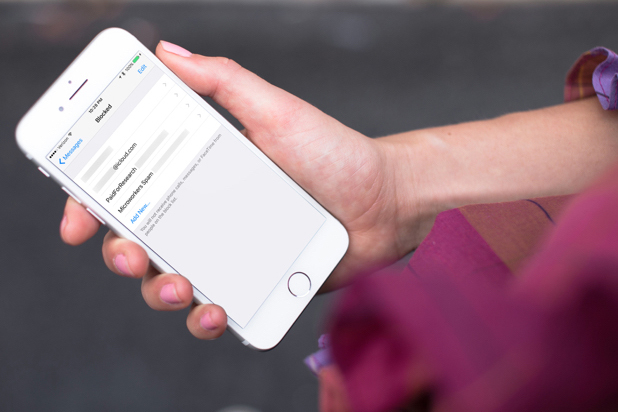 |
Bước 1: Để thêm số điện thoại trong ứng dụng Messages (Tin nhắn) vào danh bạ, bạn mở tin nhắn đến từ số điện thoại đó, bấm lên số điện thoại, sau đó chọn nút Info (Thông tin) hình chữ i.
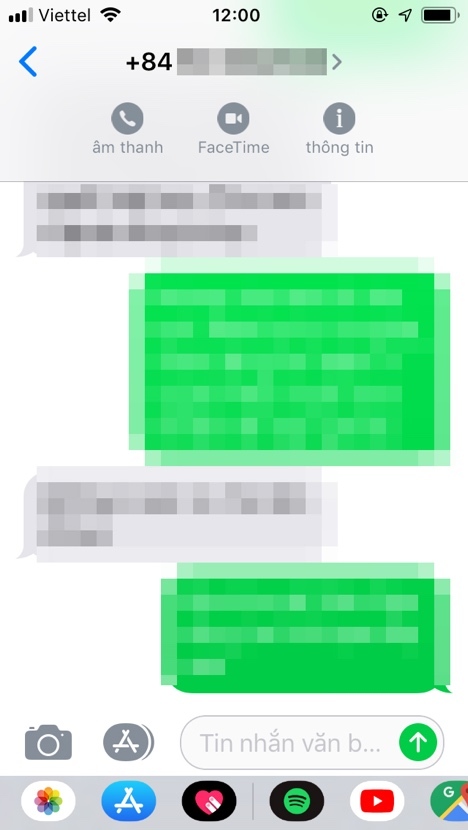 |
Bước 2: Ở màn hình kế tiếp, bạn bấm lên số điện thoại một lần nữa, và chọn Create new contact (Tạo liên hệ mới).
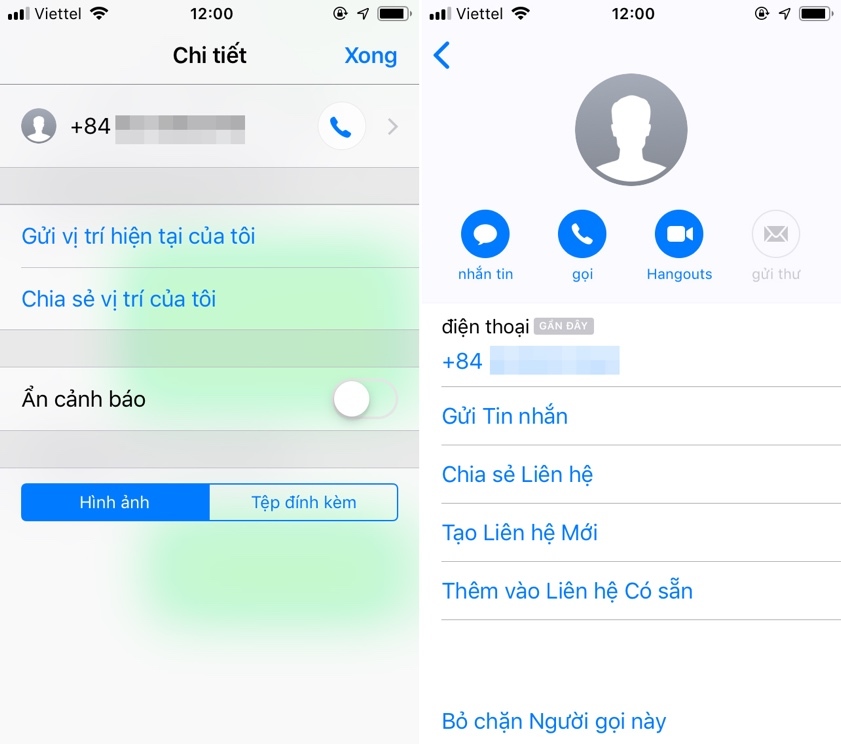 |
Bước 3: Số điện thoại bạn vừa chọn sẽ tự động xuất hiện trong trường Phone (Điện thoại). Bây giờ, bạn đặt tên cho số điện thoại này, và nhấn nút Done (Xong).
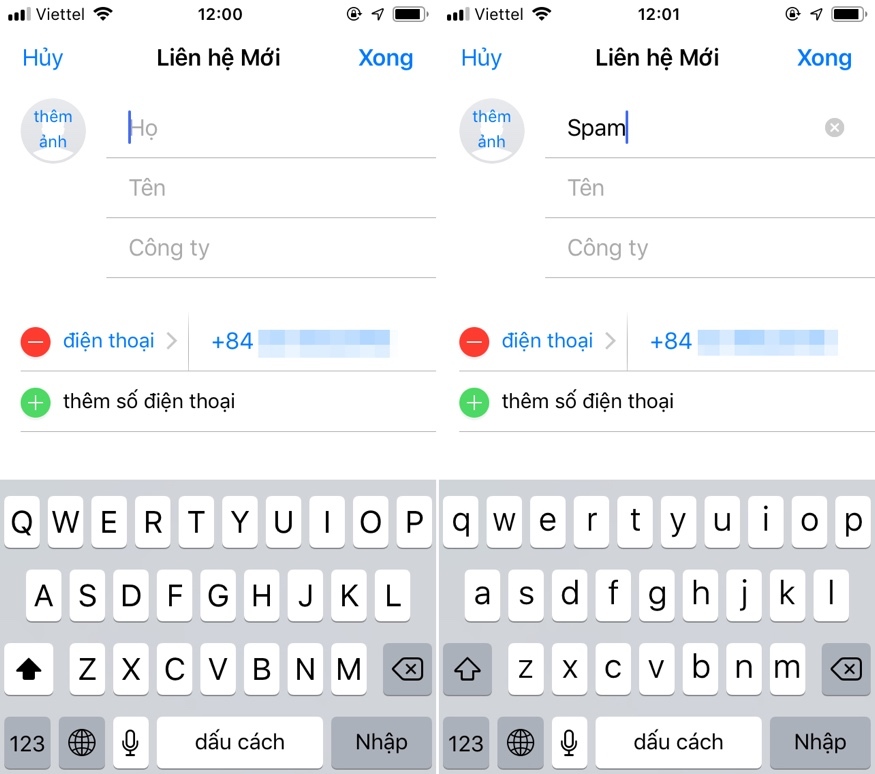 |
Bước 4: Đến đây bạn đã hoàn tất việc tạo liên hệ mới. Tiếp theo, bạn sẽ chặn tin nhắn từ liên hệ này.
Bước 5: Để chặn tin nhắn từ liên hệ bạn vừa tạo, bạn mở ứng dụng Settings (Cài đặt) từ màn hình chính.
Bước 6: Chọn Messages (Tin nhắn) từ màn hình Settings (Cài đặt).
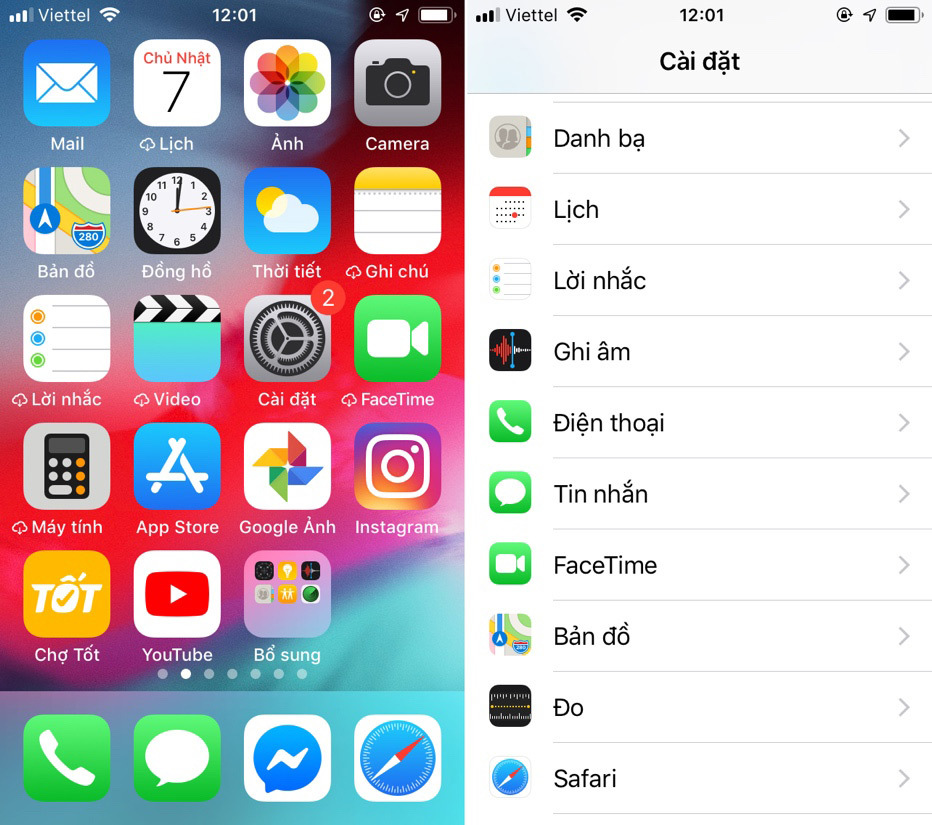 |
Bước 7: Từ màn hình Messages (Tin nhắn), bạn cuộn xuống dưới và chọn Blocked (Bị chặn).
Bước 8: Tại đây, bạn bấm nút Add new (Thêm mới).
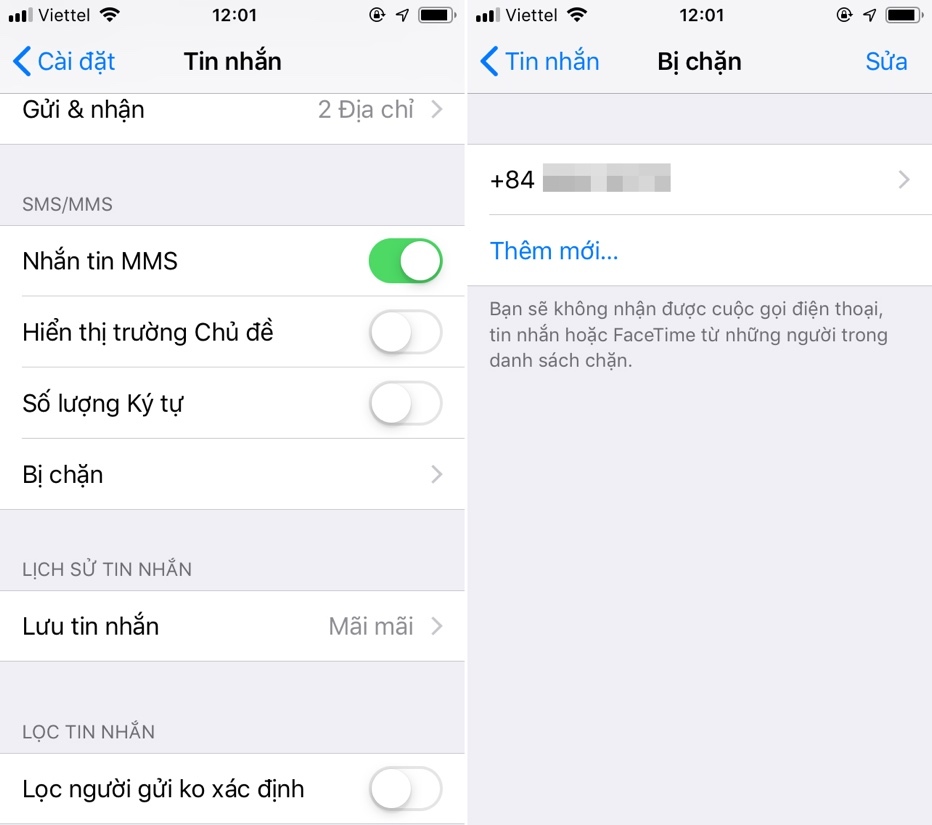 |
Bước 9: Nhập tên của liên hệ bạn vừa tạo vào ô tìm kiếm và chọn liên hệ tương ứng từ danh sách kết quả.
Bước 10: Liên hệ bạn chọn sẽ được thêm vào danh sách Blocked (Bị chặn).
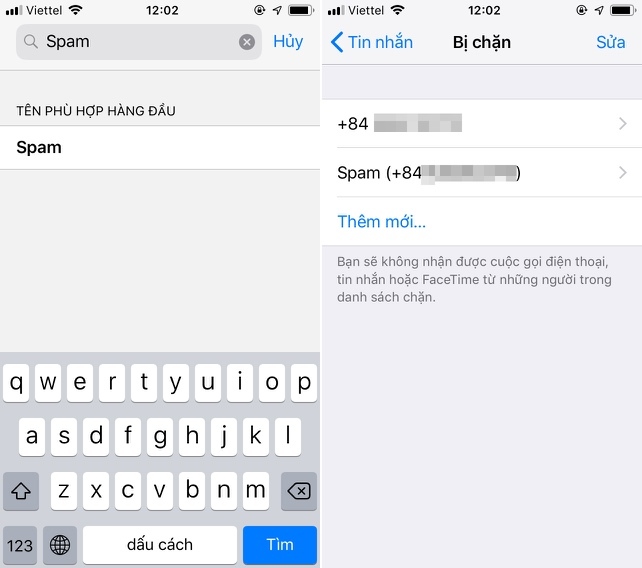 |
Kể từ bây giờ trở đi, bạn sẽ không còn nhận được cuộc gọi điện thoại, tin nhắn, hoặc FaceTime từ những người trong danh sách bị chặn nữa.
Bước 11: Trường hợp bạn không muốn chặn số điện thoại đó nữa, bạn chỉ cần truy cập vào danh sách Blocked (Bị chặn), bấm nút Edit (Sửa), và bấm nút dấu trừ màu đỏ để xóa số điện thoại khỏi danh sách bị chặn.
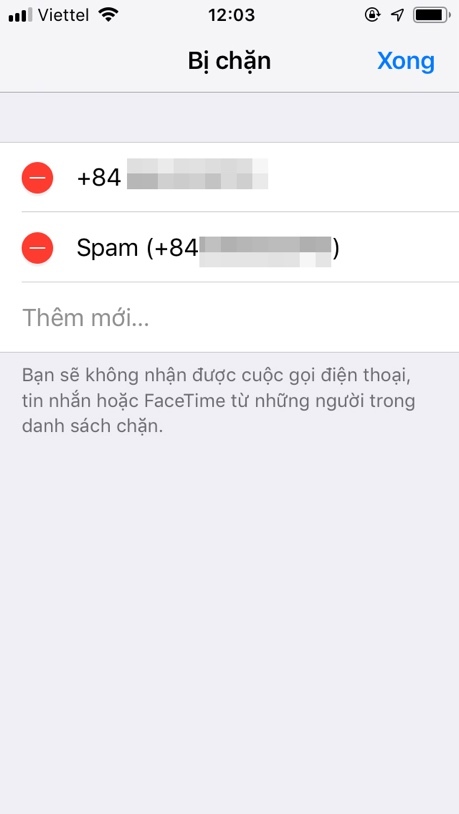 |
Ca Tiếu (theo iPhone Hacks)
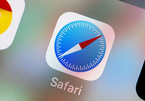
Mẹo dùng iPhone: Cách mở thẻ mới ở chế độ nền trên Safari
Safari cho phép bạn mở liên kết (link) ở thẻ mới trên iPhone hoặc iPad, nhưng nó sẽ ngay lập tức chuyển sang thẻ mới đó. Sau đây là cách mở tất cả thẻ mới ở chế độ nền.


